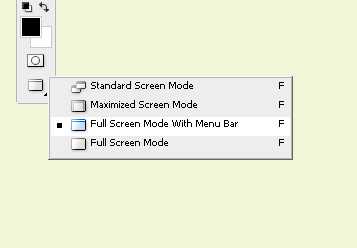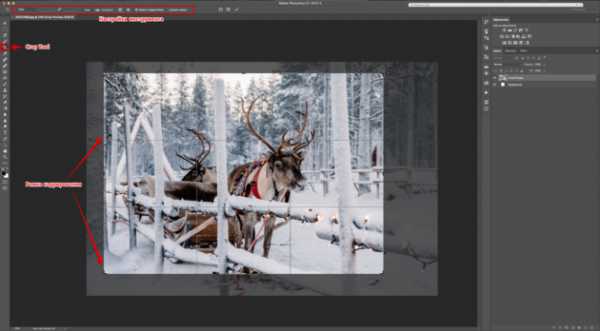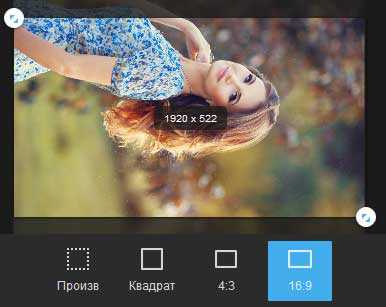Мы принимаем к оплате:
«Подарочный сертификат» от нашего Учебного Центра – это лучший подарок для тех, кто Вам дорог! Оплате обучение и подарите Вашим родным и близким обучение по любому из курсов!!!
«Сертификат на повторное обучение» дает возможность повторно пройти обучение в нашем Учебном Центре со скидкой 1000 рублей!
А также:
Как в фотошопе вращать холст
Немного о Wacom, фотошопе и вращении холста
 Если вам нравится рисовать с помощью компьютера или приходится ретушировать фотографии, то вам может быть полезен этот пост.
Если вам нравится рисовать с помощью компьютера или приходится ретушировать фотографии, то вам может быть полезен этот пост. Чем лично для меня отличается рисование в фотошопе от рисования на бумаге, кроме тактильных ощущений — неудобно вращать виртуальный холст. Бумажный лист в процессе рисования можно повернуть и так и этак (мы сейчас не говорим об этюдниках). А с планшетом и монитором не всё так просто.
Фотошоп, которым я пользуюсь и к которому я привык, даёт возможность поворачивать холст начиная с версии CS4, используя мощности видеокарты (требуется включить аппаратную поддержку в настройках программы). Чтобы войти в режим вращения холста, надо нажать клавишу «R» и при помощи курсора повернуть холст на необходимый угол. Естественно, эти действия отвлекают внимание и не способствуют процессу творчества. Wacom Intuos 4 умеет поворачивать изображение при помощи сенсорного кольца. Wacom Cintiq сам является экраном и его можно вращать на подставке. Но у меня предыдущая версия планшета — Intuos 3, где кольца нет, а есть сенсорные полоски Touch Strip (далее тачстрип). Мне захотелось перенести этот функционал на одну из них. Драйвер настройки планшета позволяет навешивать раздельные хоткеи на движение пальца вверх и вниз. Увы, в фотошоповском хелпе я не нашёл нужных мне клавиатурных сочетаний. Зато гугл выдал мне искомый результат: Alt+F13 — поворачивает холст +5° по часовой стрелке; Alt+F14 — -5°. Неожиданно возникла проблема, поскольку у клавиатуры Logitech Illuminated отсутствуют клавиши выше F12 и она не умеет их эмулировать. Как же задать нужные сочетания? Воспользуемся любой утилитой, умеющей переназначать нажатия клавиш. Я выбрал первую попавшуюся — Key Remapper. Она потребуется буквально на 5 мин.
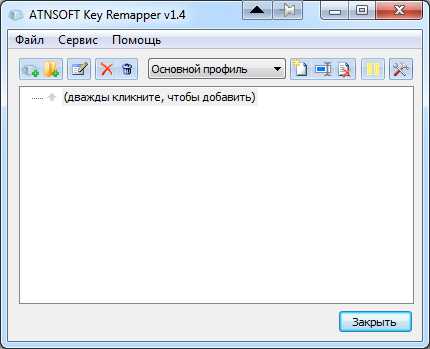


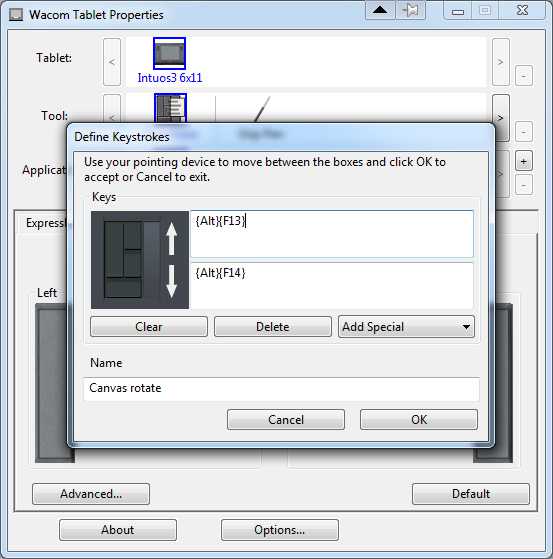

- R — вызывает режим вращения холста, вращать можно при помощи курсора.
- Alt+F13, Alt+F14 — из любого режима поворачивают холст на 5° по часовой и против часовой соответственно.
- Esc — ранее неупомянутый хоткей, из любого режима возвращает холст в первоначальную ориентацию.
Рисуйте и процветайте! ✌
Перемещение холста
|
Leave a Comment to the Entry
This page was loaded дек 23 2018, 11:58 GMT.
Как поворачивать в Фотошопе?
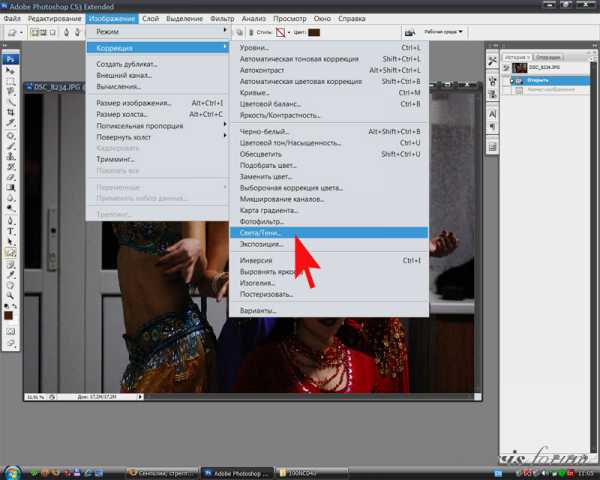 Зачастую начинающие фотошоперы не знают, как повернуть в Фотошопе картинку. Существует несколько способов повернуть фото в Фотошопе. Первый и самый быстрый способ – функция свободного трансформирования.
Зачастую начинающие фотошоперы не знают, как повернуть в Фотошопе картинку. Существует несколько способов повернуть фото в Фотошопе. Первый и самый быстрый способ – функция свободного трансформирования.
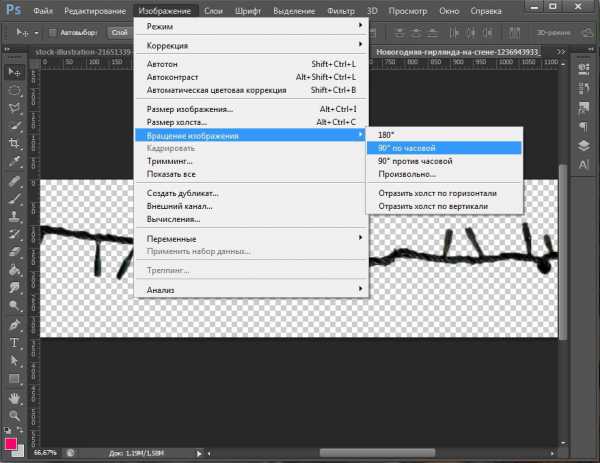
Затем вернитесь к изображению, которое нужно кадрировать. Но изображения в Adobe Photoshop можно не только кадрировать, но и поворачивать. Кроме того, отсекать пикселы можно командами «Выпрямить и кадрировать» и «Тримминг». Но что делать, если нужно преобразовать только одну букву в слове или трансформировать несколько букв по-разному: одну повернуть, другие отразить по горизонтали или вертикали? В статье, выделение объектов в Фотошопе, описаны различные способы, как это можно сделать.
В этом уроке я покажу, как поворачивать объект, изображение и холст в Photoshop. Я буду использовать Photoshop CS5, поэтому могут быть небольшие различия в названиях меню, но функциональность останется прежней. Мы помним, что растровые изображения плохо переносят масштабирование! В Photoshop есть специальная функция.

С помощью команд «Поворот изображения» можно поворачивать или отражать все изображение. Эти команды нельзя применять к отдельным слоям, фрагментам слоев, контурам или границам выделенных областей. Повернуть выделенную область или слой можно с помощью команд «Трансформирование» или «Свободное трансформирование».